Comment lancer des applications instantanément avec Wox sous Windows

Découvrez comment utiliser Wox pour lancer vos applications, exécuter des commandes et plus encore, instantanément.

La batterie de votre smartphone, tablette, montre connectée ou ordinateur portable semble se vider plus rapidement que d'habitude ? Vous souhaiterez peut-être activer le mode d'économie de batterie, également appelé mode faible consommation ou mode d'économie d'énergie, et le laisser activé en permanence.
Mais est-ce le choix idéal ? Devez-vous toujours garder le mode d’économie de batterie activé ou cela endommagera-t-il votre batterie à long terme ?
Avantages de l'activation du mode d'économie de batterie
Le plus grand avantage de l’activation constante du mode d’économie de batterie est que vous pouvez utiliser votre appareil plus longtemps sans vous soucier de manquer de batterie. Votre appareil désactivera ou limitera les applications et fonctionnalités gourmandes en énergie, telles que l'affichage permanent et l'actualisation des applications en arrière-plan, ce qui entraînera une augmentation de la durée d'utilisation par charge.
Plus d'heures d'utilisation par charge vous évitent de devoir recharger votre appareil aussi souvent ou de chercher constamment une prise de courant lorsque vous êtes en déplacement. Charger votre appareil moins souvent peut également améliorer la durée de vie de la batterie. Même si les batteries se dégradent naturellement avec le temps, de bonnes habitudes de charge peuvent ralentir considérablement ce processus.
Un autre avantage de l’activation du mode d’économie de batterie est la réduction de l’utilisation des données mobiles. Étant donné que votre appareil aura une synchronisation des données et une activité en arrière-plan limitées, votre appareil consommera moins de données au fil du temps. Cela peut être une solution extrêmement utile si vous disposez d’une limite de forfait de données mobiles.
Inconvénients de l'activation du mode d'économie de batterie
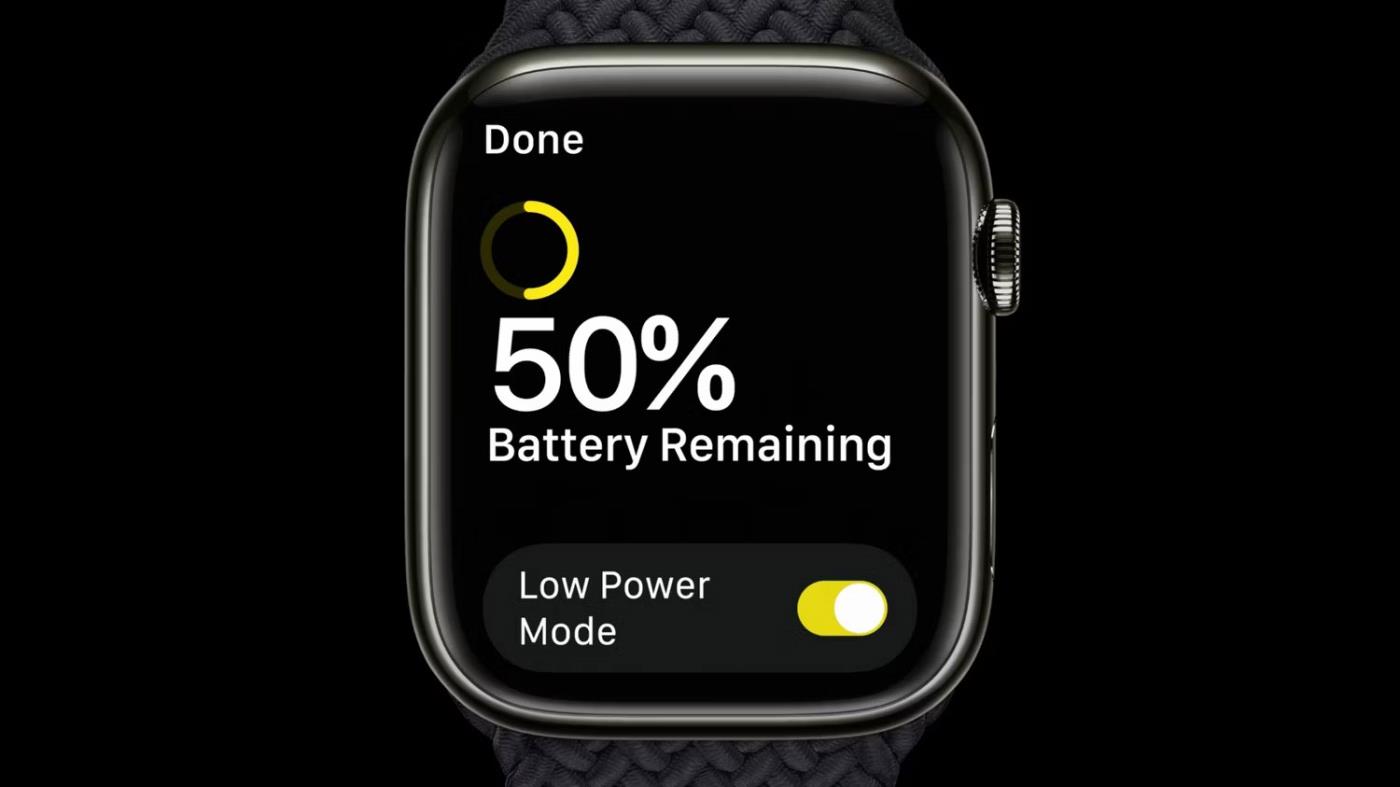
Apple Watch en mode faible consommation
Malgré les avantages ci-dessus, vous n'aimerez peut-être pas que votre appareil soit toujours allumé en mode d'économie de batterie.
Votre écran va continuellement s'assombrir et devenir plus difficile à voir, votre interface utilisateur peut devenir moins réactive et les applications et fonctionnalités essentielles telles que les notifications et le GPS peuvent ne pas fonctionner correctement - ou ne pas fonctionner du tout.
De plus, lorsque l'économiseur de batterie est activé en permanence, vous empêchez les applications de se synchroniser en arrière-plan. En conséquence, vous risquez de manquer des informations, des actualités, des mises à jour, des messages ou même des appels nécessaires. Vous aurez peut-être également plus de mal à vous connecter à Internet ou à d’autres appareils.
Cependant, il semble que l’activation du mode économie de batterie ne cause pas de dommages particuliers à la batterie de votre smartphone ou ordinateur portable. En fait, réduire la charge globale et le taux de consommation d’énergie peut même être bénéfique, en empêchant la batterie de se vider aussi rapidement et en réduisant la charge sur l’appareil. Si la batterie subit moins de cycles de charge complets, elle durera certainement plus longtemps. Malheureusement, il existe très peu de recherches publiées sur cette question.
Quand le mode d’économie de batterie doit-il être activé ?
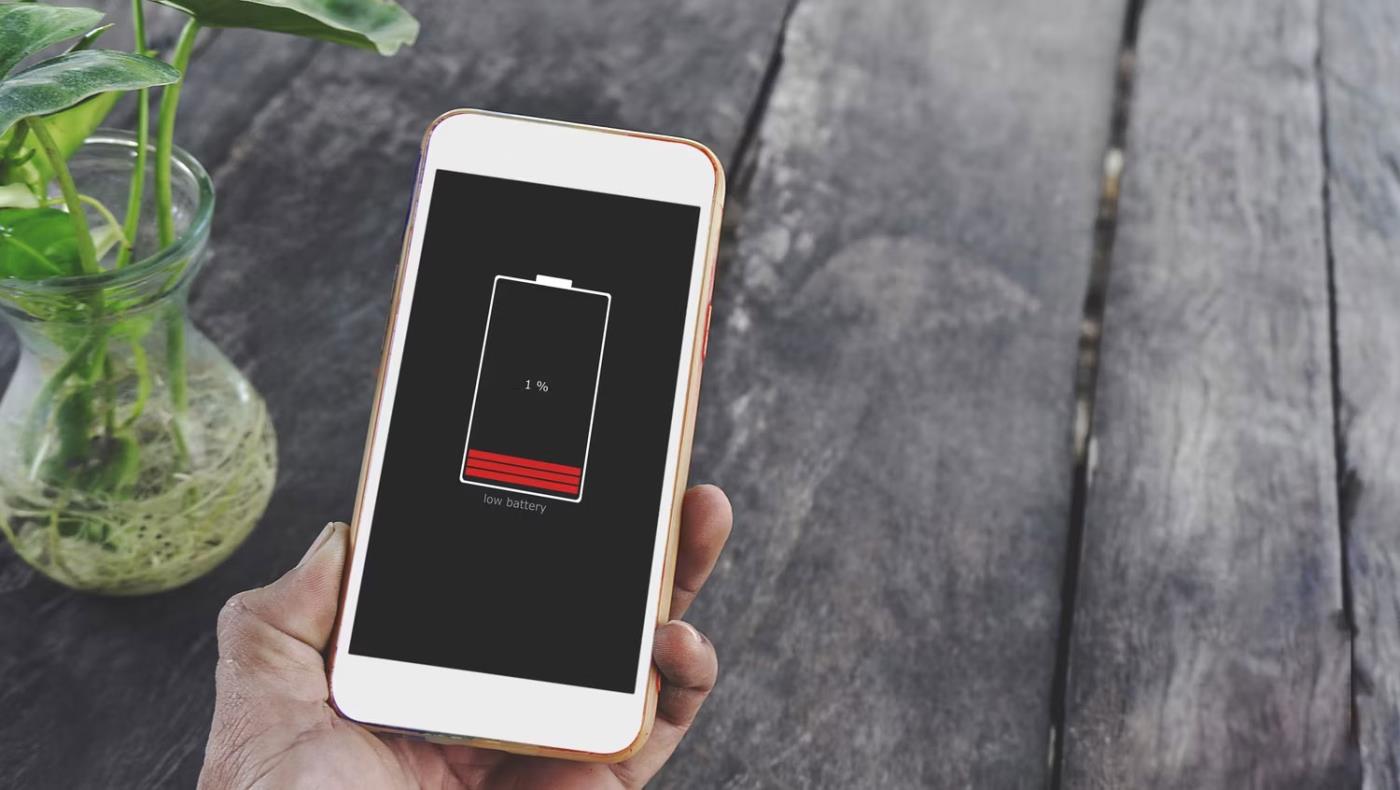
Avertissement de batterie faible à l'écran
Avec les avantages et les inconvénients ci-dessus, comment devriez-vous utiliser le mode d’économie de batterie ? Bien que cela dépende de vos préférences, une chose est claire : garder le mode d’économie de batterie activé rendra votre téléphone, tablette ou ordinateur portable moins intelligent.
Compte tenu des compromis, tenez compte des points suivants avant d’activer le mode d’économie de batterie.
En général, le mode économiseur de batterie fonctionne bien comme économiseur de batterie temporaire par rapport au mode normal.
Le mode d'économie de batterie peut vous aider à prolonger la durée de vie de la batterie de votre téléphone. Cependant, ce n’est pas quelque chose que vous voulez porter tout le temps.
Bien que plus de puissance par charge semble bien, l’activation du mode d’économie de batterie présente des inconvénients. Ces inconvénients sont acceptables si la batterie de votre téléphone est faible, mais cela n'en vaut pas la peine lorsqu'il reste suffisamment de batterie sur votre appareil.
Découvrez comment utiliser Wox pour lancer vos applications, exécuter des commandes et plus encore, instantanément.
Découvrez comment créer un cercle jaune autour du pointeur de la souris pour le mettre en surbrillance sur Windows 10. Suivez ces étapes faciles pour améliorer votre expérience utilisateur.
Découvrez pourquoi l
Sous Windows 11, configurez facilement des raccourcis pour accéder rapidement à des dossiers spéciaux dans votre menu Démarrer.
Découvrez comment résoudre l
Découvrez comment utiliser un disque dur externe avec un Chromebook pour transférer et stocker vos fichiers en toute sécurité. Suivez nos étapes pour un usage optimal.
Dans ce guide, vous apprendrez les étapes pour toujours utiliser une adresse MAC aléatoire pour votre adaptateur WiFi sous Windows 10. Optimisez votre sécurité en ligne!
Découvrez comment désinstaller Internet Explorer 11 sur Windows 10 pour optimiser l'espace de votre disque dur.
Découvrez comment utiliser Smart Defrag, un logiciel de défragmentation de disque dur gratuit et efficace, pour améliorer les performances de votre ordinateur.
Le moyen le plus simple de déverrouiller du contenu et de protéger tous les appareils avec un VPN crypté est de partager la connexion VPN via un point d








